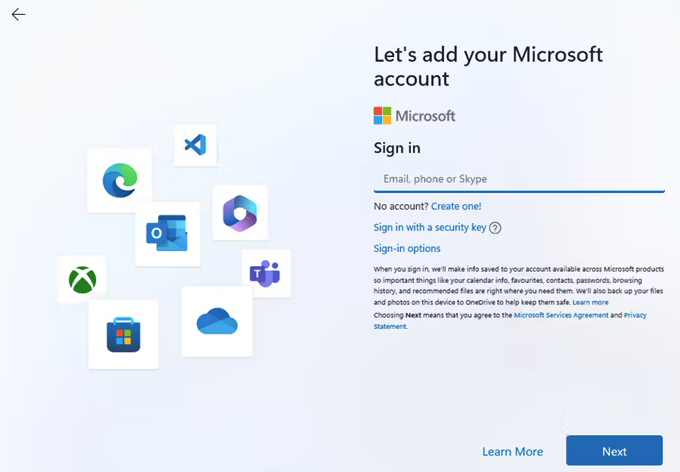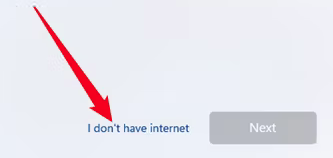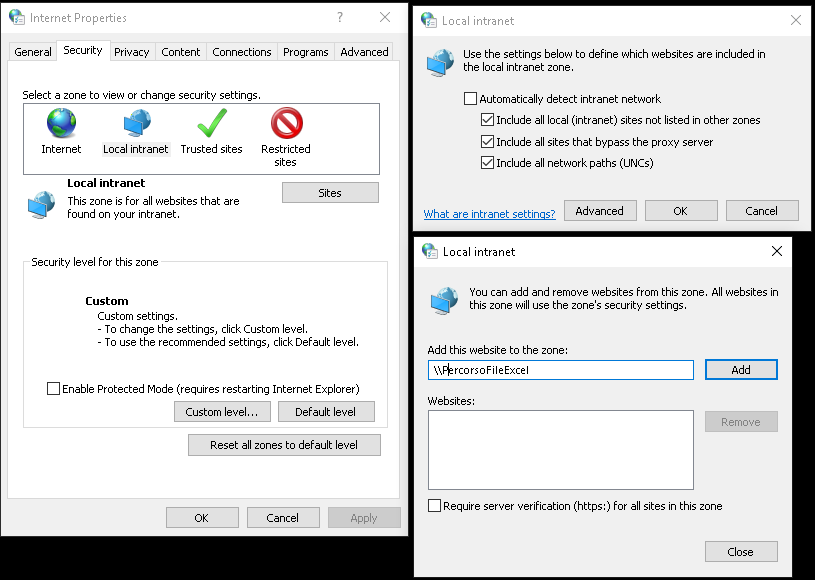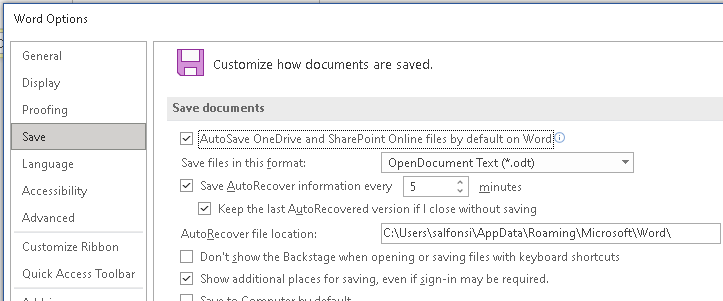Il setup e’ per una Ubuntu Server 20.04 (che e’ l’ultima LTS al momento). Il server e’ senza interfaccia grafica quindile istruzioni sono tuttte a riga comando. Alla fine si avra’ il server Ubuntu con il database e l’interfaccia di amministrazione via browser. Partiamo:
Aggiorniamo il sistema con:
sudo apt update
sudo apt upgrade
Installiamo il motore di database:
sudo apt install postgresql postgresql-contrib
L’installazione crea un utente di linux e uno di database con lo stesso nome (postgres). impostiamo la password per entrambi:
sudo passwd postgres (per linux)
sudo -u postgres psql
\password
Ci sono altri modi ma a me piace questo.
A questo punto il database e’ pronto, settato per accessi solo da locale e senza interfaccia di amministrazione.
Per abilitare l’accesso da remoto editiamo il file:
nano /etc/postgresql/12/main/pg_hba.conf
aggiungere la seguente riga (attenzione che si abilita tutto da tutto):
host all all all trust
nano /etc/postgresql/12/main/postgresql.conf
aggiungiamo (il database e’ in ascolto su tutte le schede di rete):
listen_addresses=’*’
a questo punto installiamo l’interfaccia di amministrazione web:
curl https://www.pgadmin.org/static/packages_pgadmin_org.pub | sudo apt-key add –
sudo sh -c ‘echo “deb https://ftp.postgresql.org/pub/pgadmin/pgadmin4/apt/focal pgadmin4 main” > /etc/apt/sources.list.d/pgadmin4.list’
sudo apt install pgadmin4-web
Non aggiungere pgpadmin o pgpadmin-desktop se no installa anche un pezzo di ambiente grafico!!
a questo punto abilitiamo l’accesso da web con:
sudo /usr/pgadmin4/bin/setup-web.sh
chiedera’ una mail e una password per l’accesso.
VN:F [1.9.22_1171]
Rating: 0.0/10 (0 votes cast)
VN:F [1.9.22_1171]